Početna stranica > Postavke uređaja > Promjena postavki uređaja na upravljačkoj ploči > Tablica postavki i značajki > Tablice značajki (modeli DCP s dodirnom pločom od 2,7")
Tablice značajki (modeli DCP s dodirnom pločom od 2,7")
[Kopija]
 [Kopija]
[Kopija]
Razina 3 | Razina 4 | Razina 5 | Opisi |
|---|---|---|---|
Pokreni | - | - | Izradite crno-bijelu ili kopiju u sivim tonovima. |
ID | - | - | Izradite kopiju ID kartice. |
| Kvaliteta | - | Odaberite razlučivost kopije za vrstu dokumenta. |
Uvecaj/smanji | 100% | - | |
Uvecaj | Odaberite omjer povećanja za sljedeću kopiju. | ||
Smanji | Odaberite omjer smanjenja za sljedeću kopiju. | ||
Auto | Podesite veličinu kopije kako bi odgovarala veličini papira koji ste postavili. | ||
Prilag.(25-400%) | Unesite omjer povećanja ili smanjenja. | ||
Gustoca | - | Podesite gustoću. | |
2-str. kop. | Izgled | Isključite ili uključite dvostrano kopiranje, zatim odaberite preokretanje po duljini ili širini. | |
Kontrast | - | Prilagodite kontrast. | |
Hrpa/sort. | - | Odaberite za slaganje na hrpu ili razvrstavanje više kopija. | |
Izgled str. | - | Izradite N u 1 kopije. | |
Spremi kao precac | - | - | Spremite trenutne postavke kao prečac. |
[Sken.]
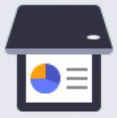 [Sken.]
[Sken.]
Razina 3 | Razina 4 | Razina 5 | Razina 4 | Opisi |
|---|---|---|---|---|
na PC | na datoteku | Ostale radnje funk. Skenir. U | - | Skenirajte dokumente i spremite ih u mapu na računalu. |
(Odaberite USB ili PC) |
| |||
Spremi kao precac | ||||
Pokreni | ||||
na OCR | Ostale radnje funk. Skenir. U | - | Pretvorite skenirani dokument u tekstualnu datoteku koju možete uređivati. | |
(Odaberite USB ili PC) |
| |||
Spremi kao precac | ||||
Pokreni | ||||
na sliku | Ostale radnje funk. Skenir. U | - | Skenirajte fotografije ili grafiku u grafičke aplikacije. | |
(Odaberite USB ili PC) |
| |||
Spremi kao precac | ||||
Pokreni | ||||
na e-postu | Ostale radnje funk. Skenir. U | - | Pošaljite skenirani dokument kao privitak e-pošte. | |
(Odaberite USB ili PC) |
| |||
Spremi kao precac | ||||
Pokreni | ||||
na mobilnu aplik. | (Odaberite naziv profila) | Ostale radnje funk. Skenir. U | - | Skenirajte dokumente u aplikaciju za mobilne uređaje. |
| - | |||
Spremi kao precac | - | |||
Pokreni | - | |||
na FTP (dostupno na određenim modelima) | Ostale radnje funk. Skenir. U | - | - | Skenirajte dokumente izravno na FTP poslužitelj. |
(Odaberite naziv profila) |
| - | ||
Spremi kao precac | - | |||
Pokreni | - | |||
na Web | - | - | - | Prenesite skenirane podatke na internetsku uslugu. |
WS sken. | Ostale radnje funk. Skenir. U | - | - | Skenirajte podatke pomoću protokola mrežnih servisa. |
Sken. | - | - | ||
Sken. za e-postu | - | - | ||
Sken. za faks | - | - | ||
Sken. za ispis | - | - |
[Web]
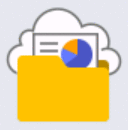 [Web]
[Web]
Razina 2 | Opisi |
|---|---|
Web | Spojite Brother uređaj na internetski servis. Pružatelj usluge možda je dodao ili promijenio nazive web-usluga od trenutka izdavanja dokumenta. |
[Aplikacije]
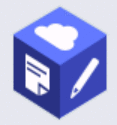 [Aplikacije]
[Aplikacije]
Razina 2 | Opisi |
|---|---|
Aplikacije | Povežite Brother uređaj s uslugom Brother Apps. |
[2 u 1 ID kopije]
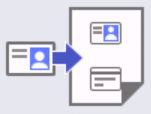 [2 u 1 ID kopije]
[2 u 1 ID kopije]
Razina 2 | Opisi |
|---|---|
2 u 1 ID kopije | Kopirajte obje strane ID kartice na jednu stranicu. |
[Precaci]
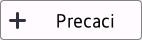 [Precaci]
[Precaci]
Razina 3 | Razina 4 | Razina 5 | Opisi |
|---|---|---|---|
| Kopija | - | Odaberite željene postavke. |
Sken. | na datoteku | Skenirajte dokumente i spremite ih u mapu na računalu. | |
na OCR | Pretvorite skenirani dokument u tekstualnu datoteku koju možete uređivati. | ||
na sliku | Skenirajte fotografije ili grafiku u grafičke aplikacije. | ||
na e-postu | Pošaljite skenirani dokument kao privitak e-pošte. | ||
na mobilnu aplik. | Skenirajte dokumente u aplikaciju za mobilne uređaje. | ||
na FTP (dostupno na određenim modelima) | Skenirane podatke pošaljite putem FTP-a. | ||
Web | - | Spojite Brother uređaj na internetski servis. Pružatelj usluge možda je dodao ili promijenio nazive web-usluga od trenutka izdavanja dokumenta. | |
Aplikacije | - | Povežite Brother uređaj s uslugom Brother Apps. | |
Taj se popis prikazuje kada se svaki naziv prečaca pritisne na 2 sekunde. | Prom. ime | - | Promijenite naziv prečaca. |
Uredi | - | Promijenite postavke prečaca. | |
Izbrisi | - | Izbrišite prečac. |
[Toner]
 [Toner]
[Toner]
Razina 2 | Razina 3 | Opisi |
|---|---|---|
| Trajanje tonera | Pregledajte približni preostali vijek trajanja tonera. |
Probni ispis | Ispišite testnu stranicu. | |
Provjera tonera | Pregledajte informacije o umetnutom toneru na LCD-u, primjerice, je li originalan. |
Postavljanje Wi-Fi mreže
 (Podešavanje Wi-Fi mreže)
(Podešavanje Wi-Fi mreže)
Razina 2 | Razina 3 | Opisi |
|---|---|---|
(Podešavanje Wi-Fi mreže) | Pronadji Wi-Fi mrezu | Ručno konfigurirajte postavke bežične mreže. |
TCP/IP *1 | Promijenite TCP/IP postavke. | |
WPS/tipka | Konfigurirajte postavke bežične mreže pritiskom na jedan gumb. | |
WPS/PIN kod *1 | Konfigurirajte postavke bežične mreže koristeći WPS s PIN kodom. | |
Oporavi WLAN | Resetirajte i ponovno pokrenite bežičnu mrežu. | |
WLAN stanje *1 | Pregledajte trenutni status bežične mreže. | |
MAC adresa *1 | Pregledajte MAC adresu uređaja. | |
Postavi na zadano *1 | Vratite postavke bežične mreže na tvorničke vrijednosti. | |
Omoguci WLAN *1 | Uključite/isključite bežično sučelje. |
Dostupno nakon konfiguriranja Wi-Fi® veze.





